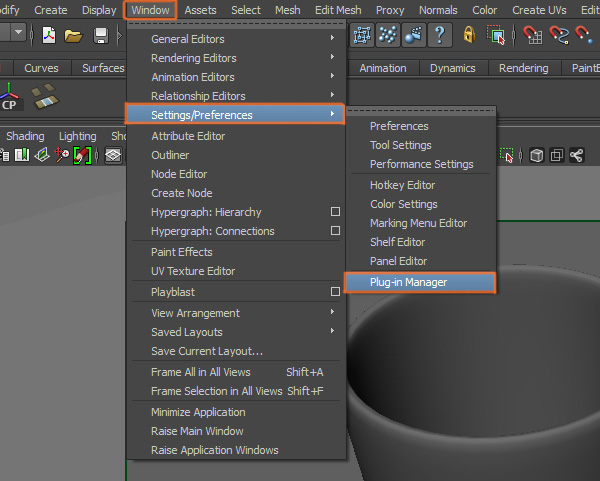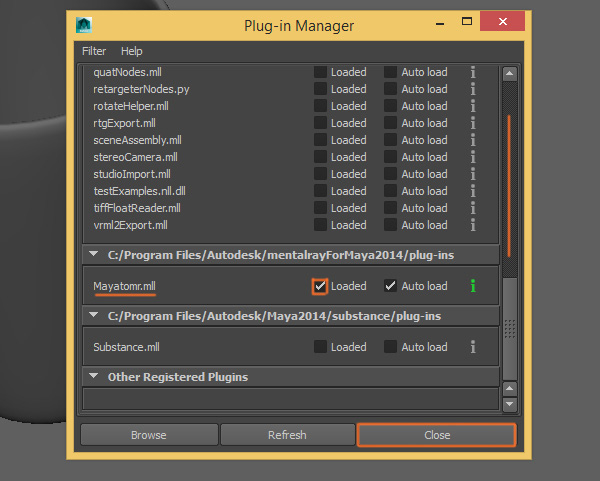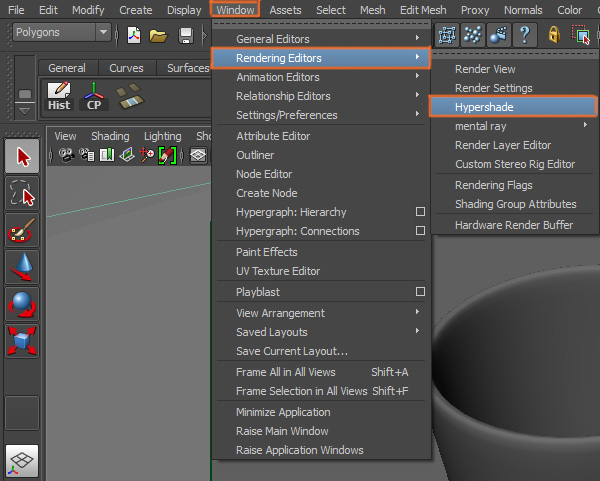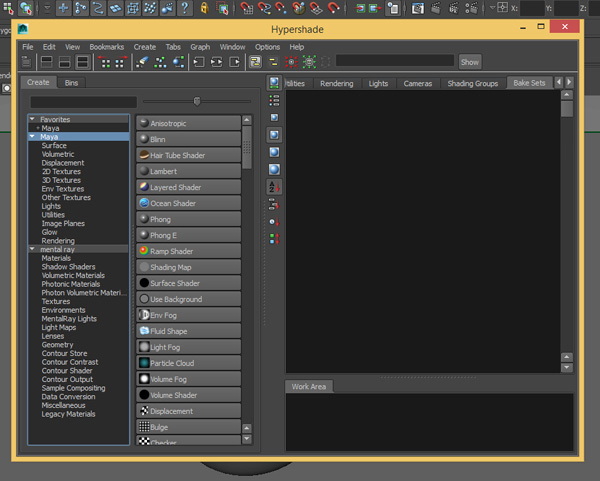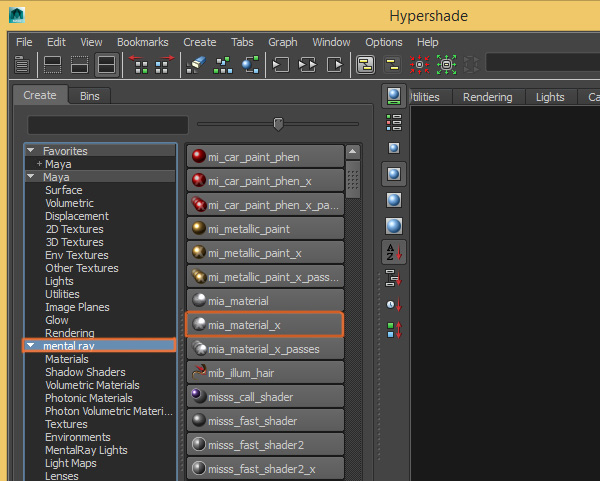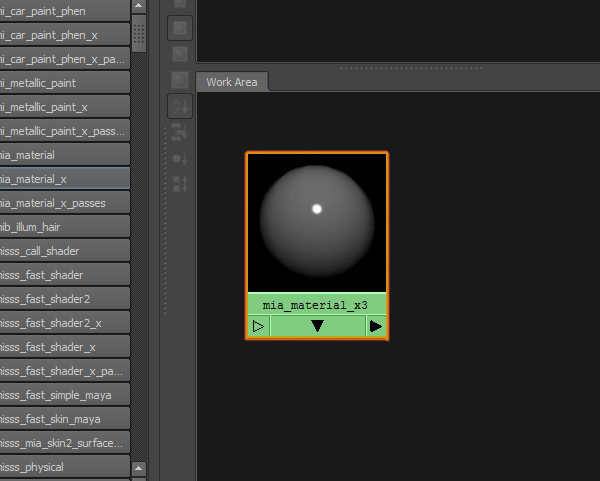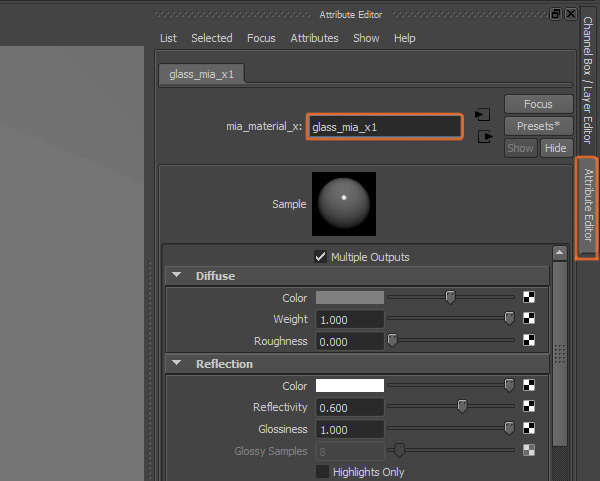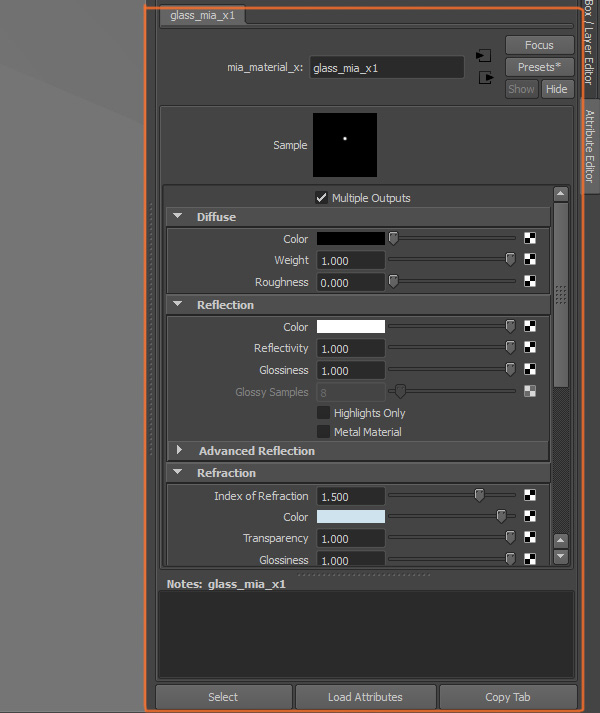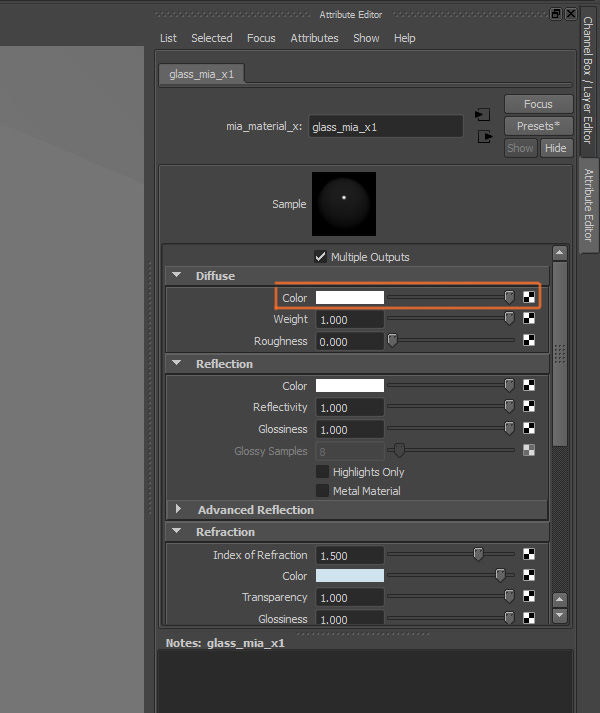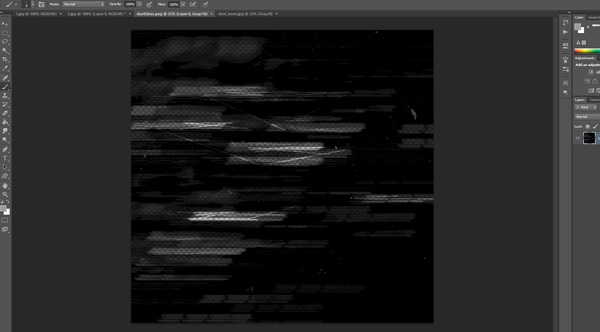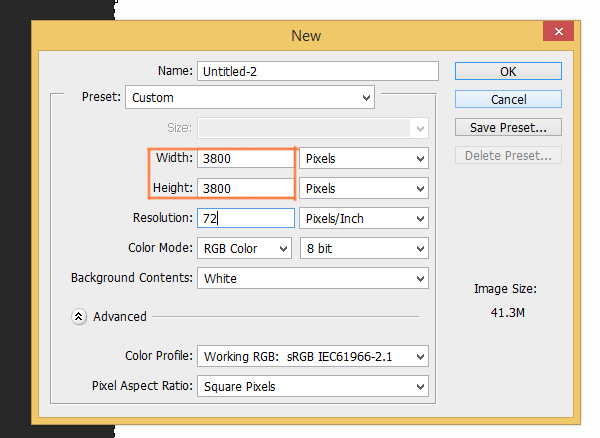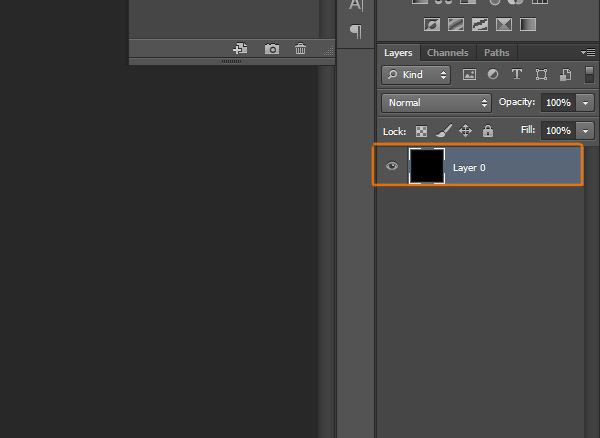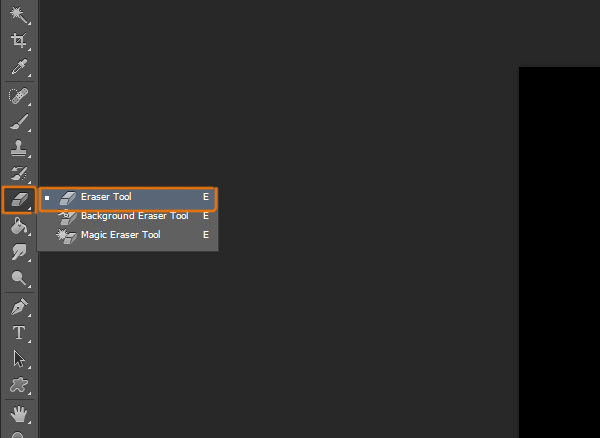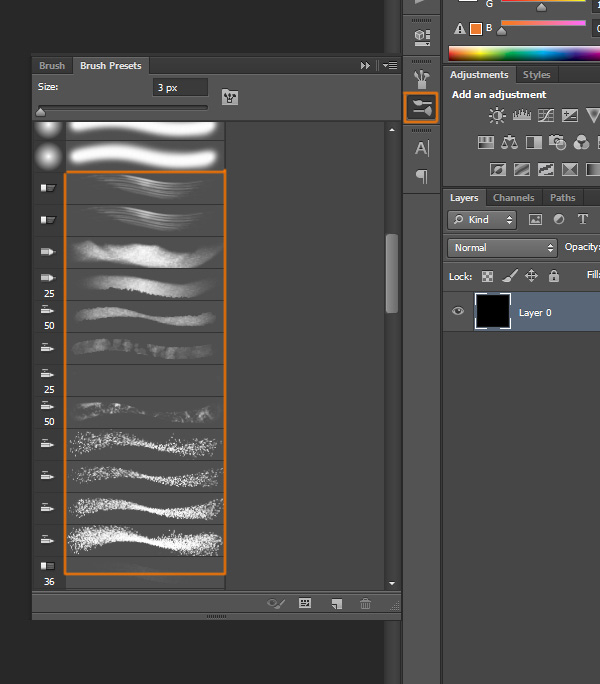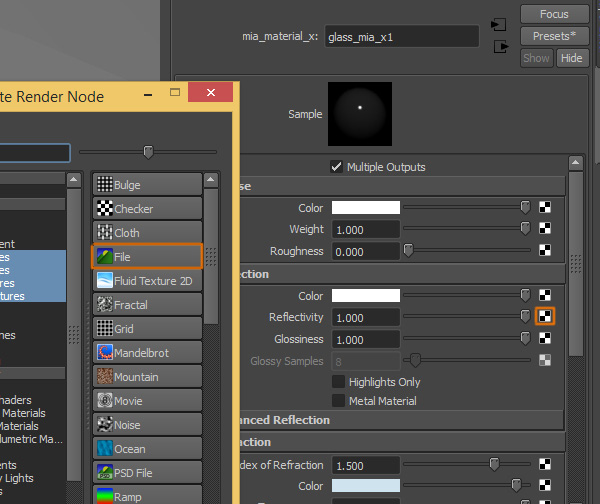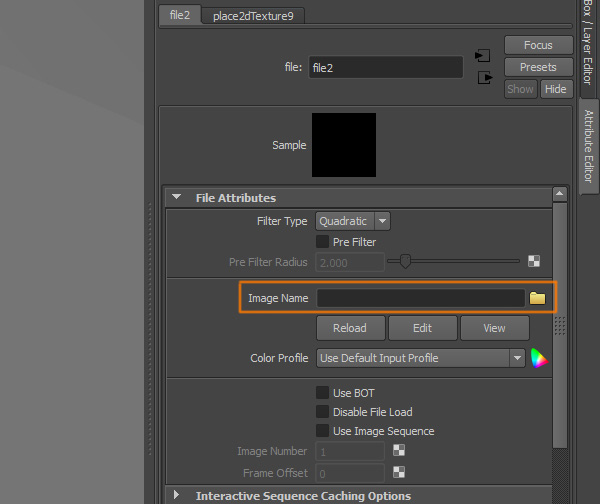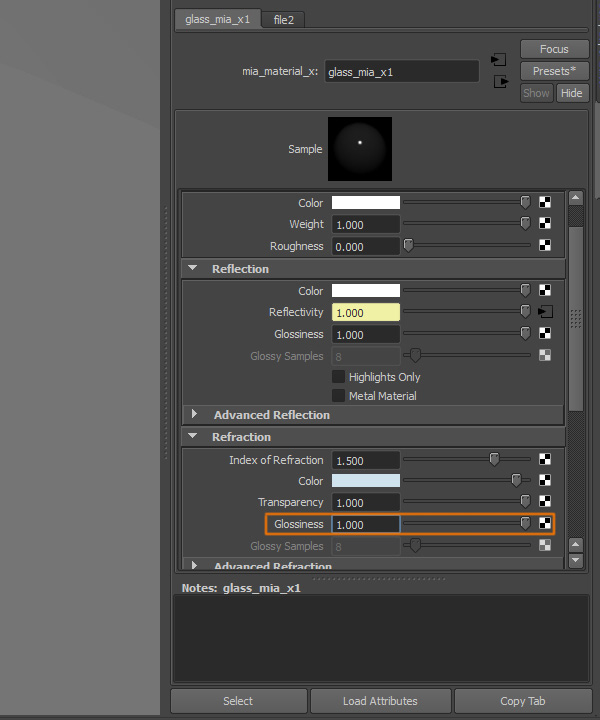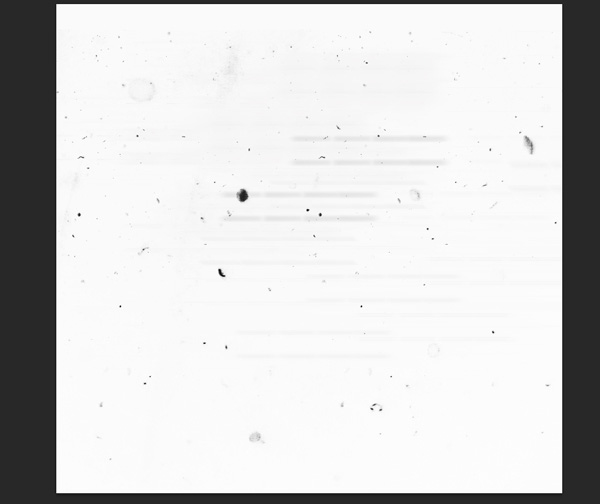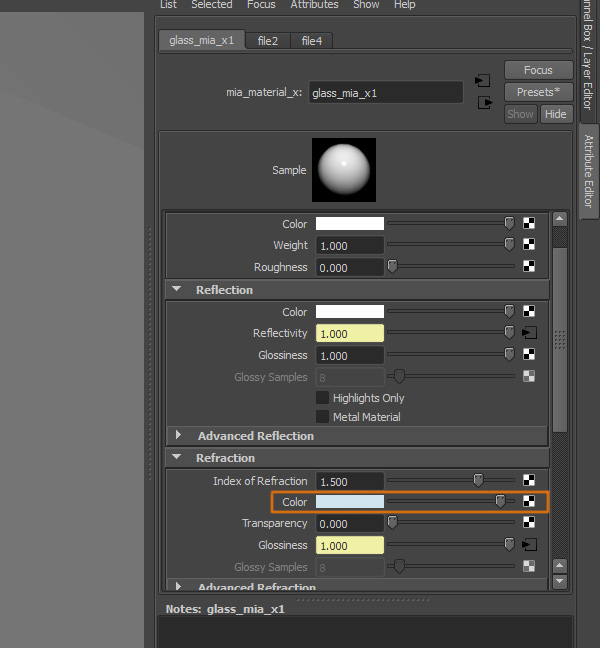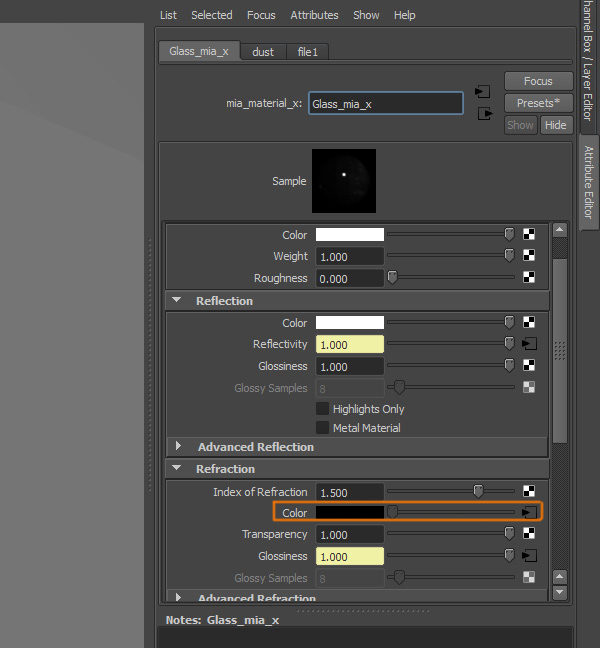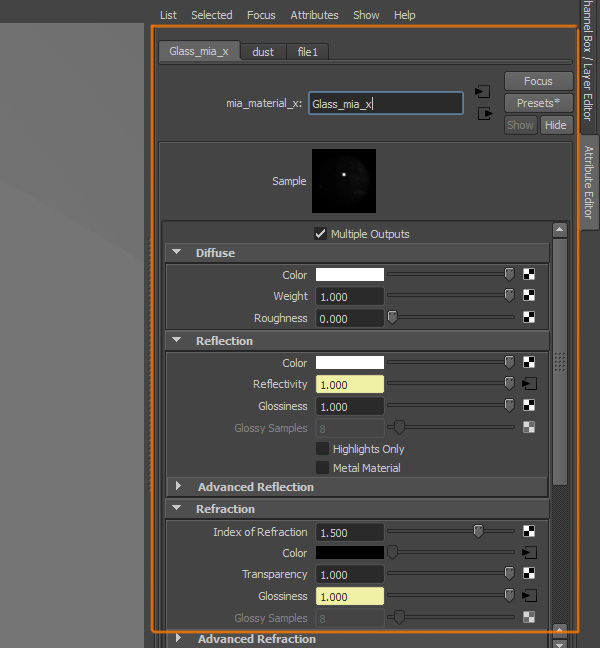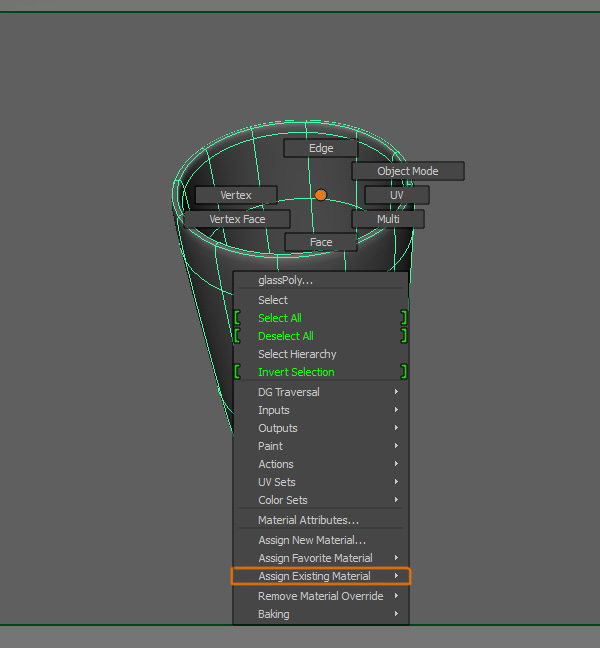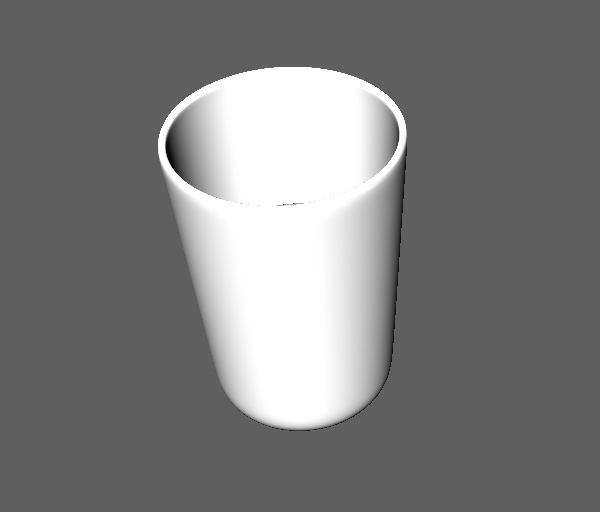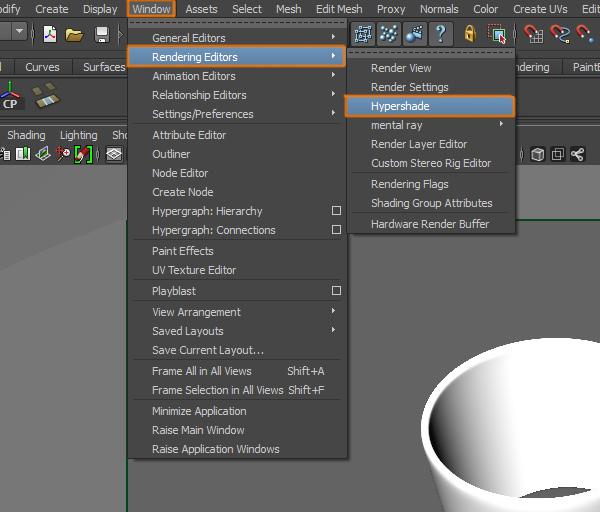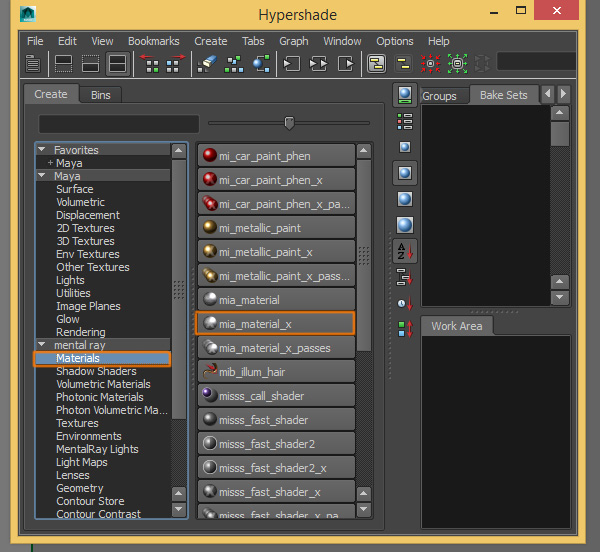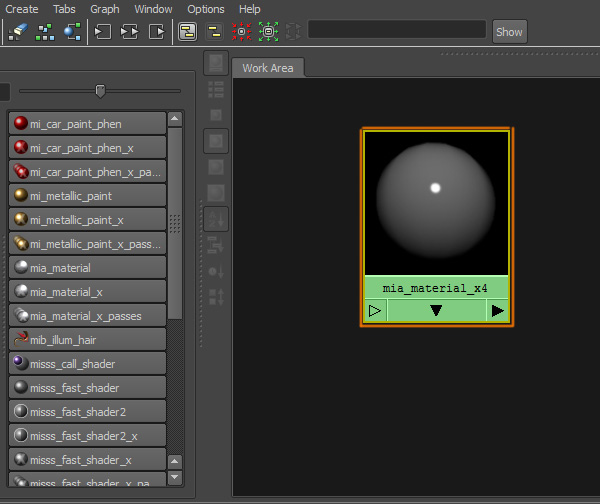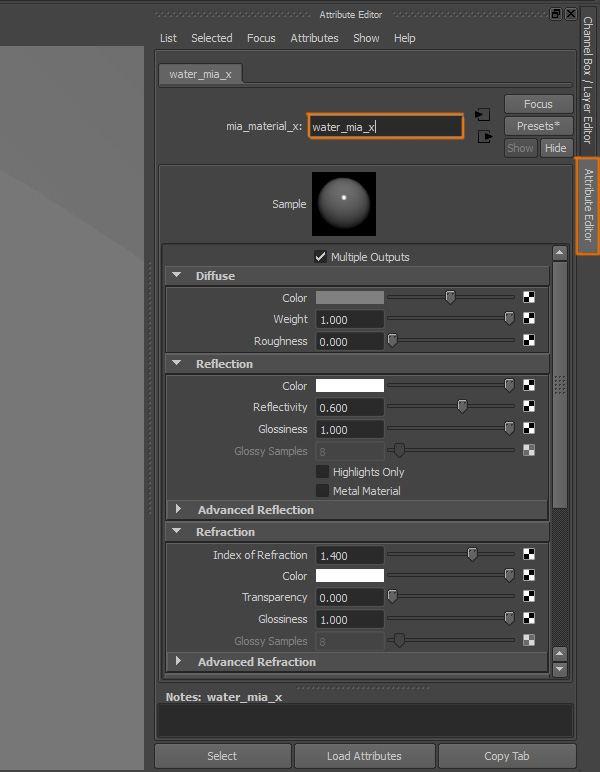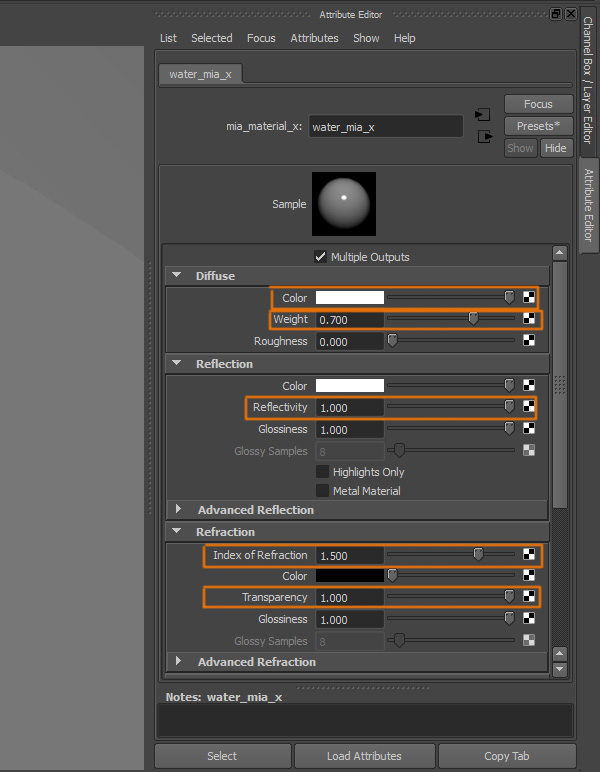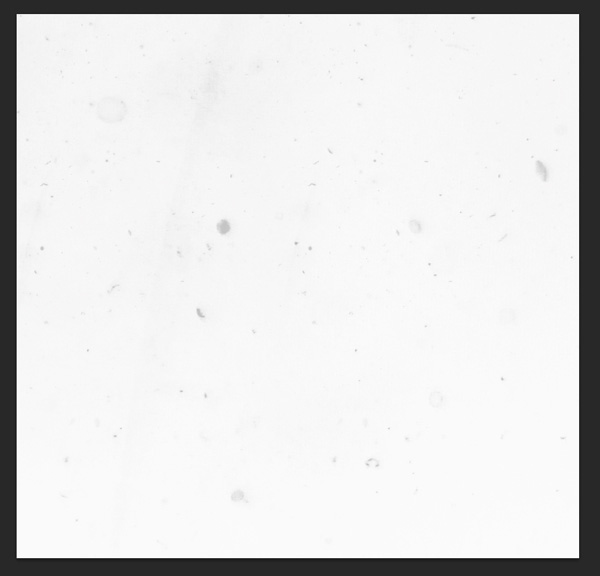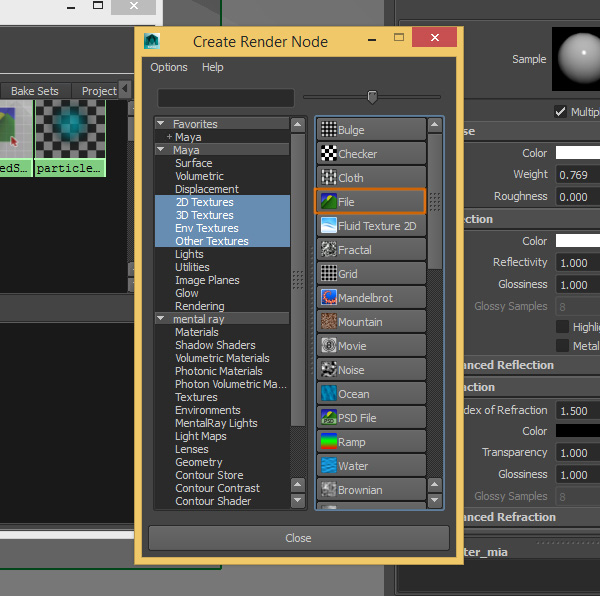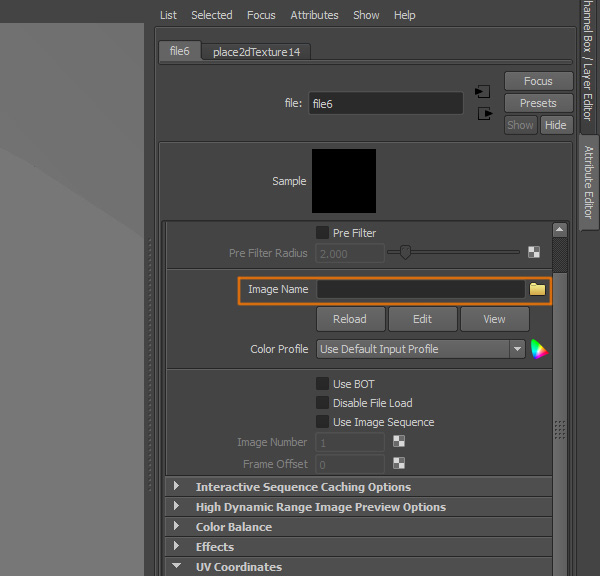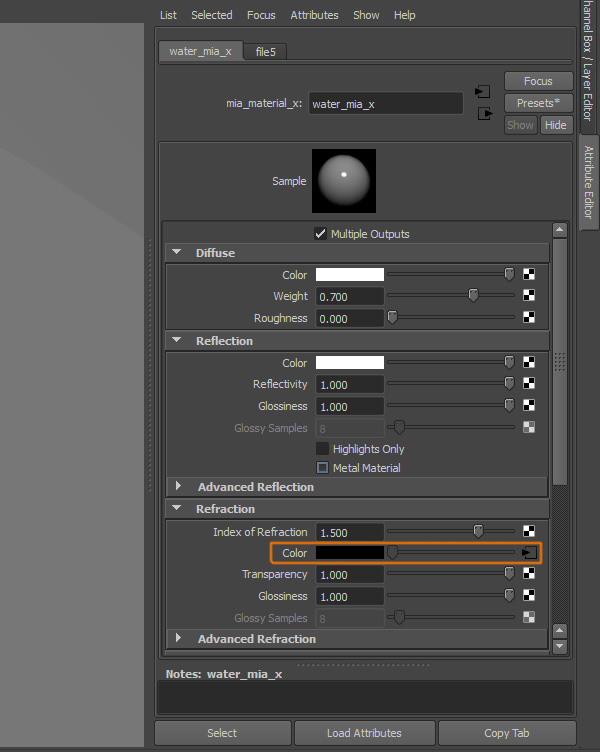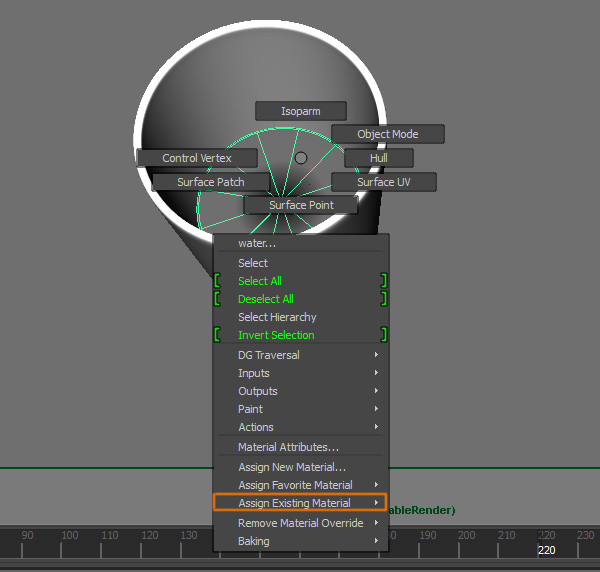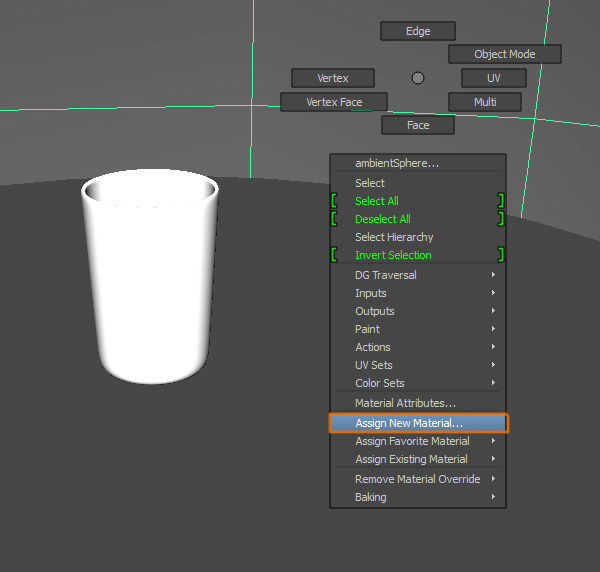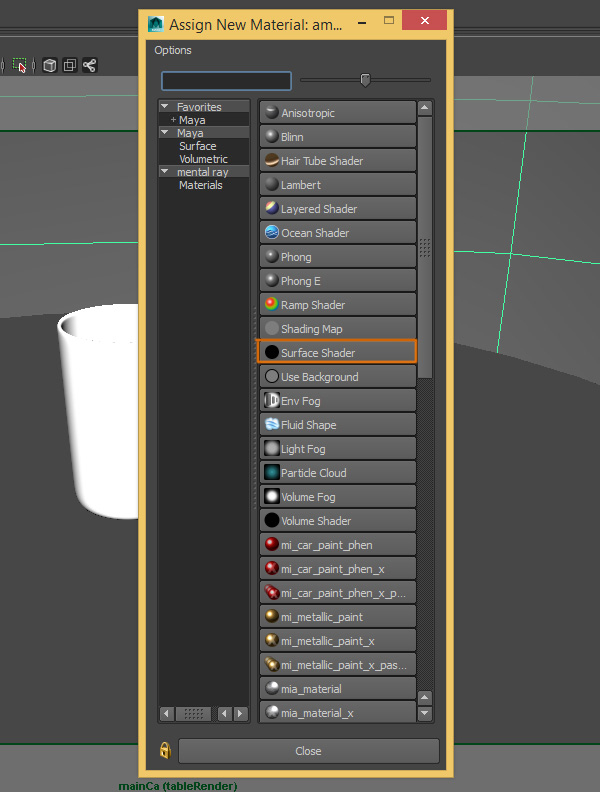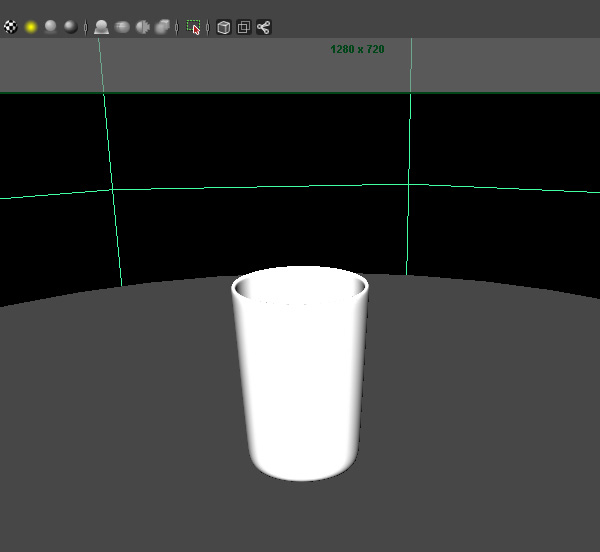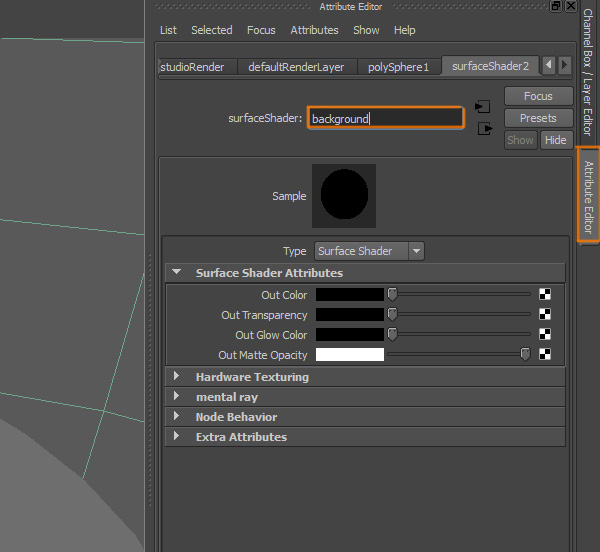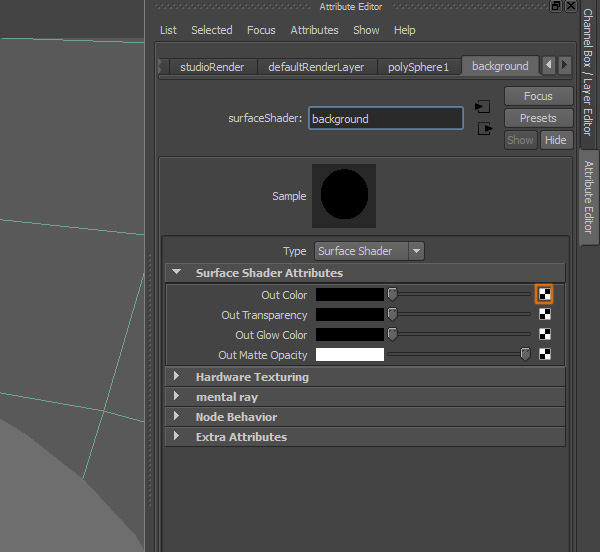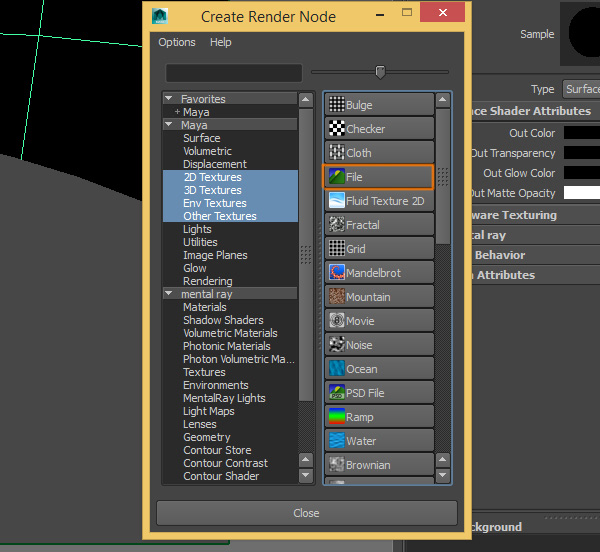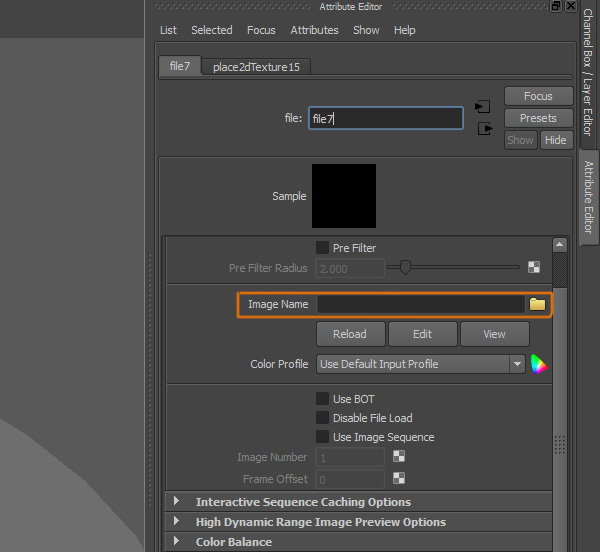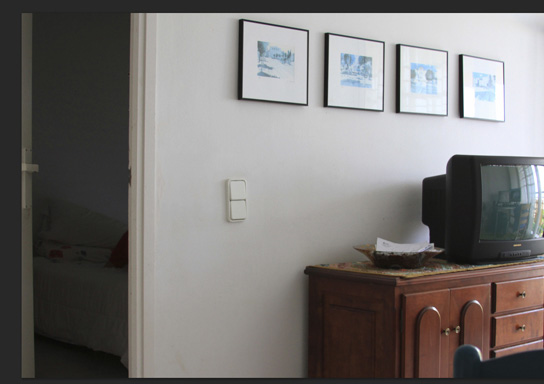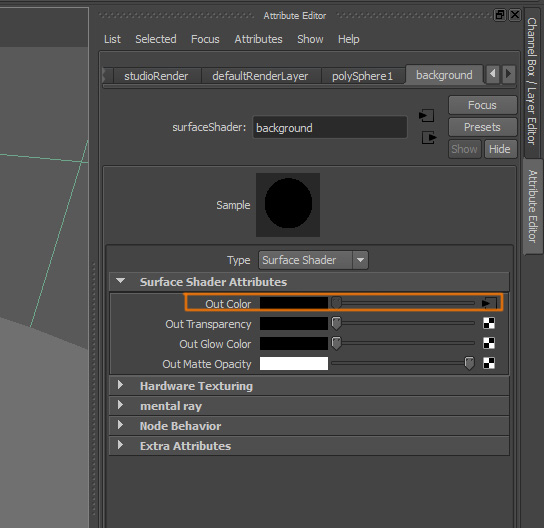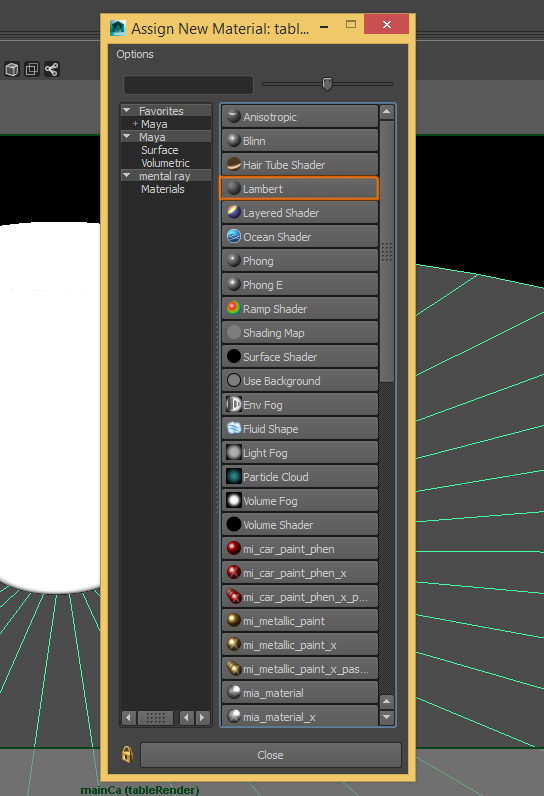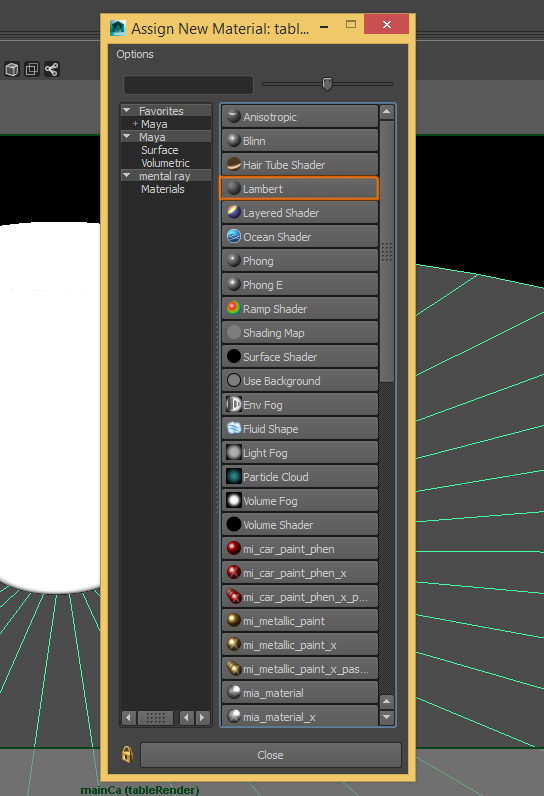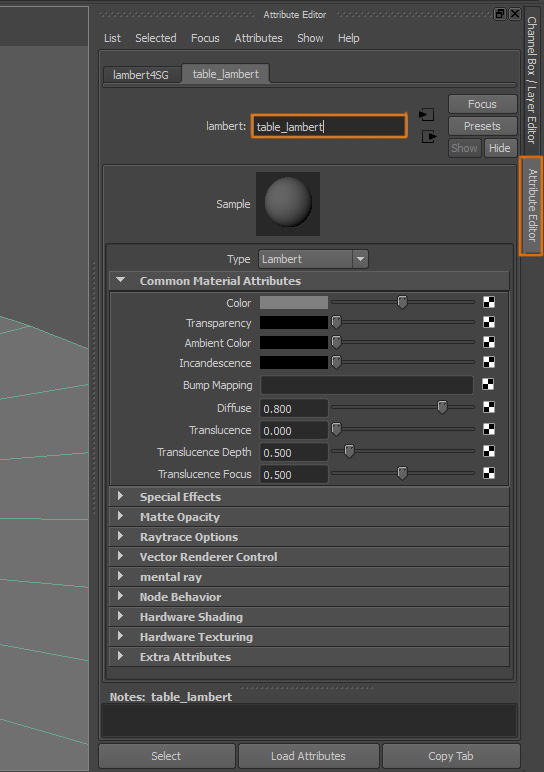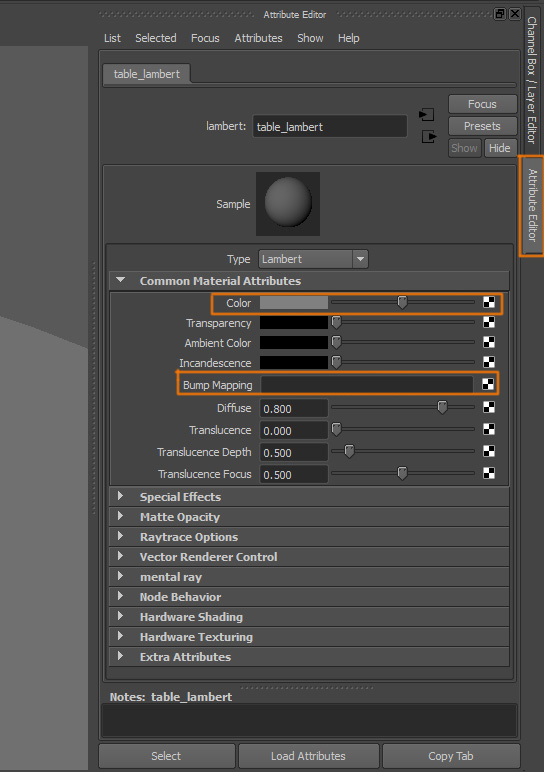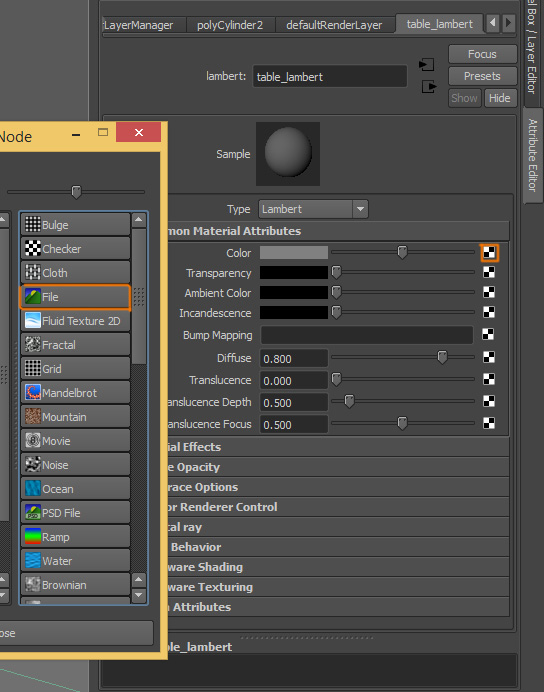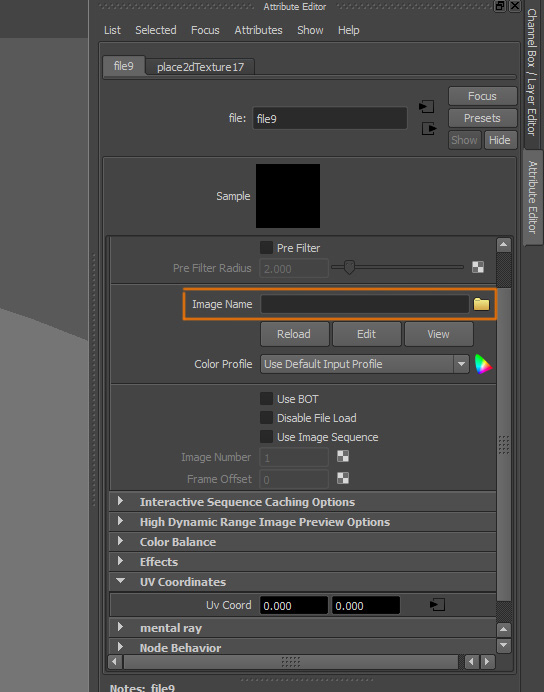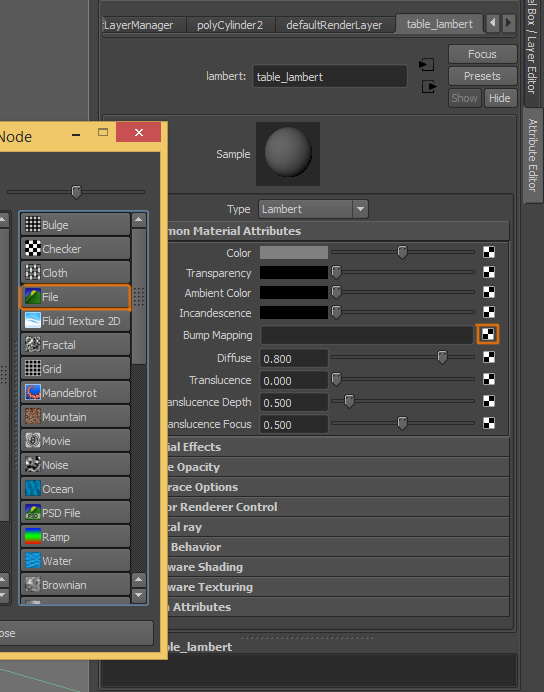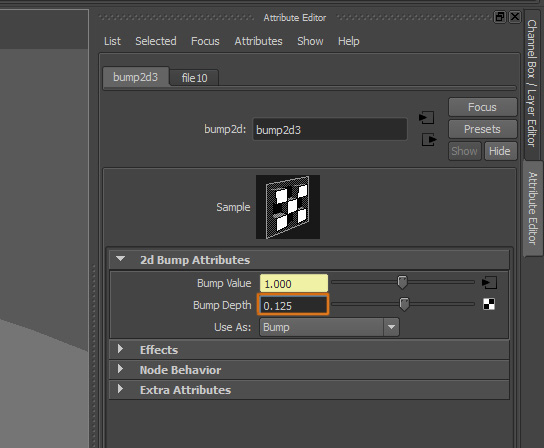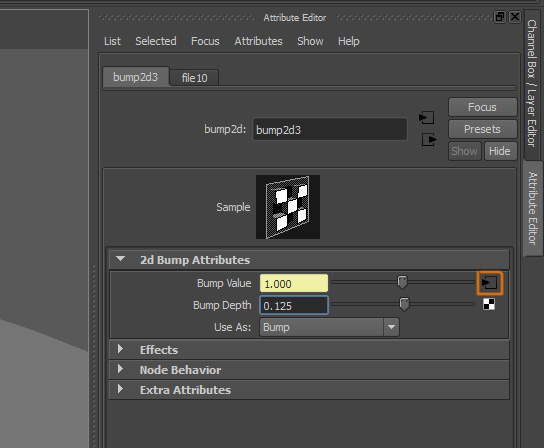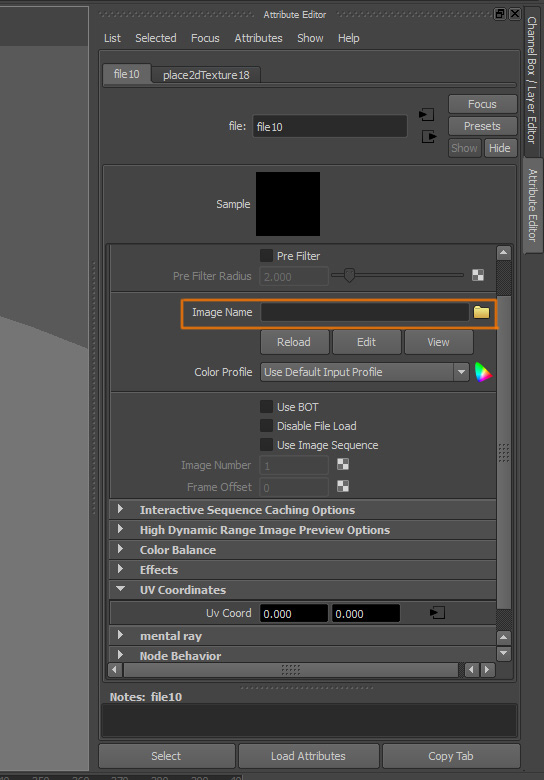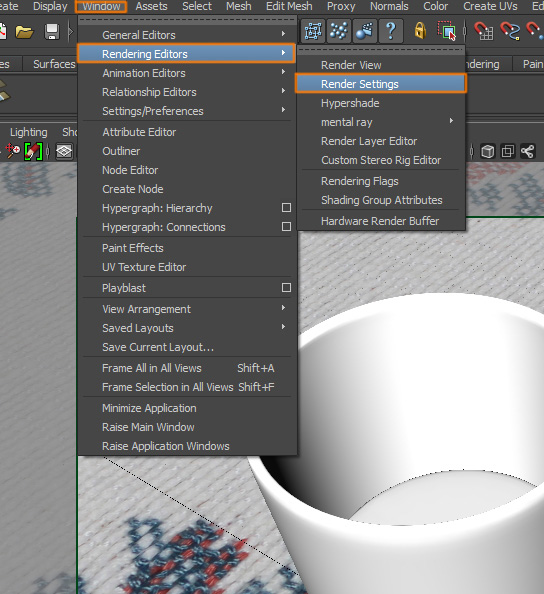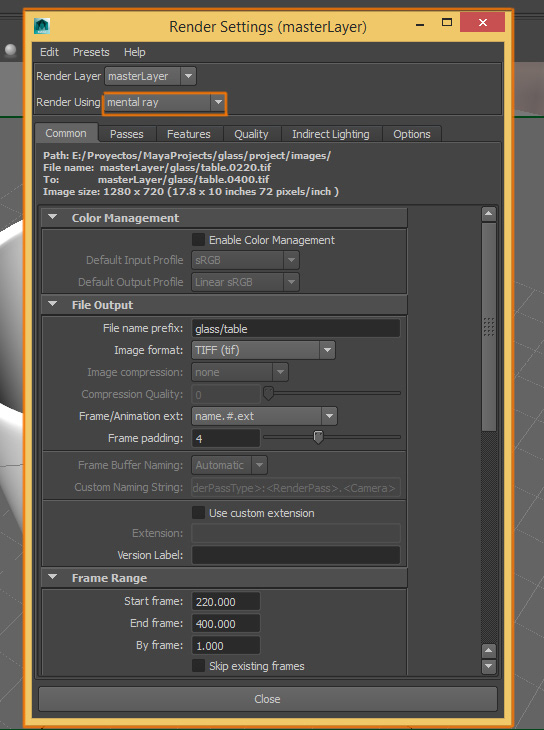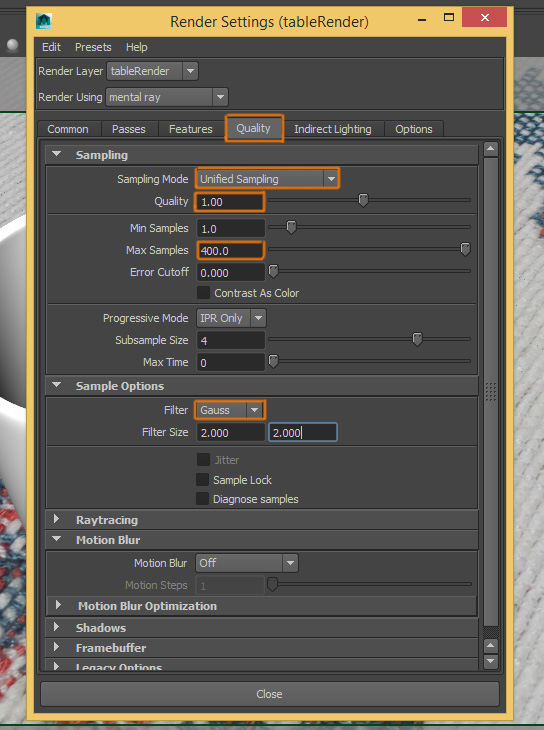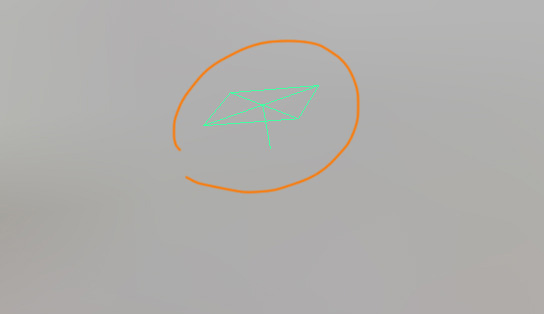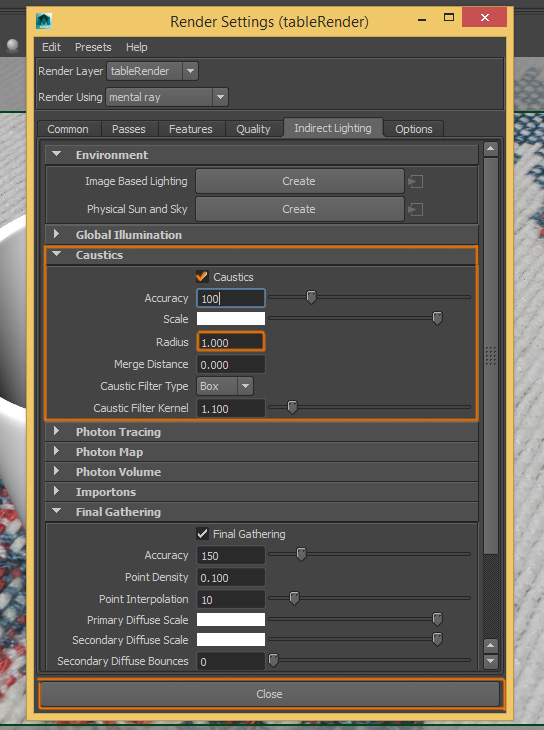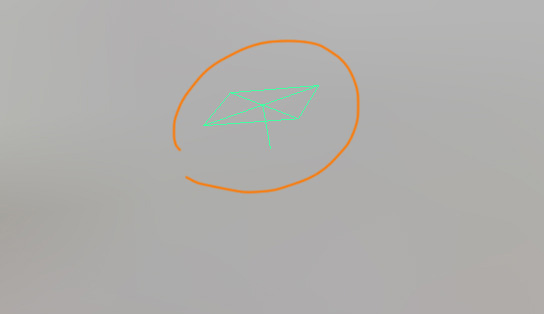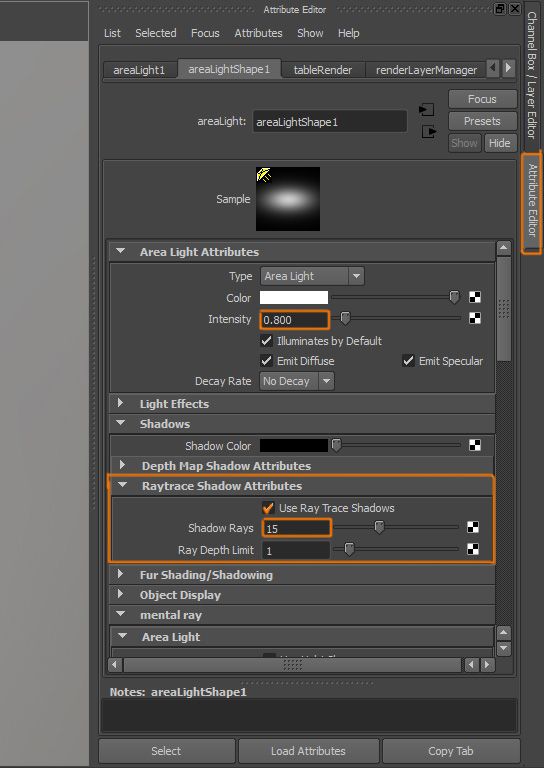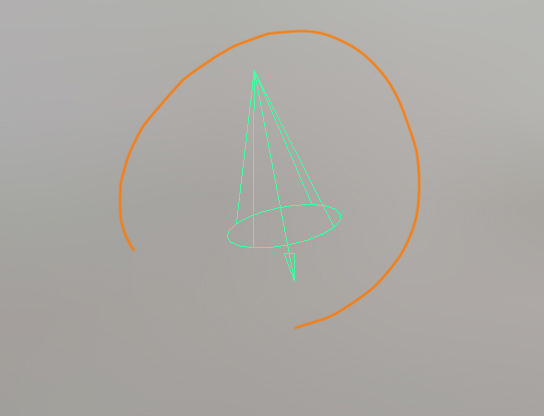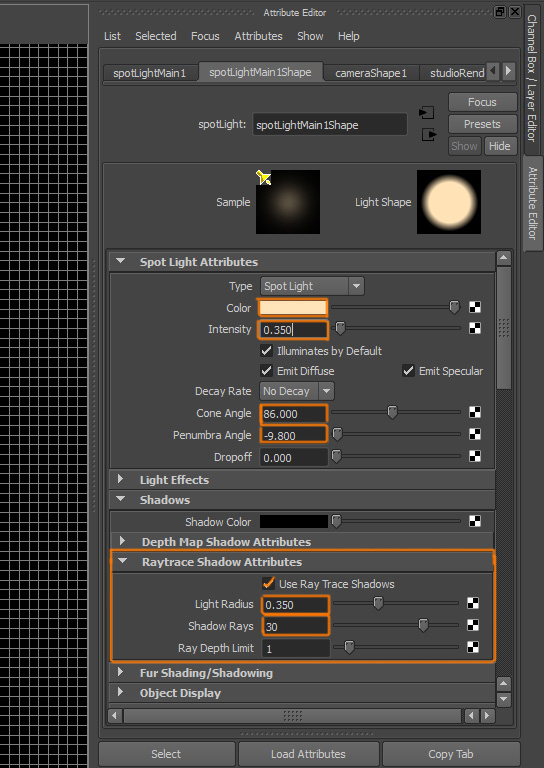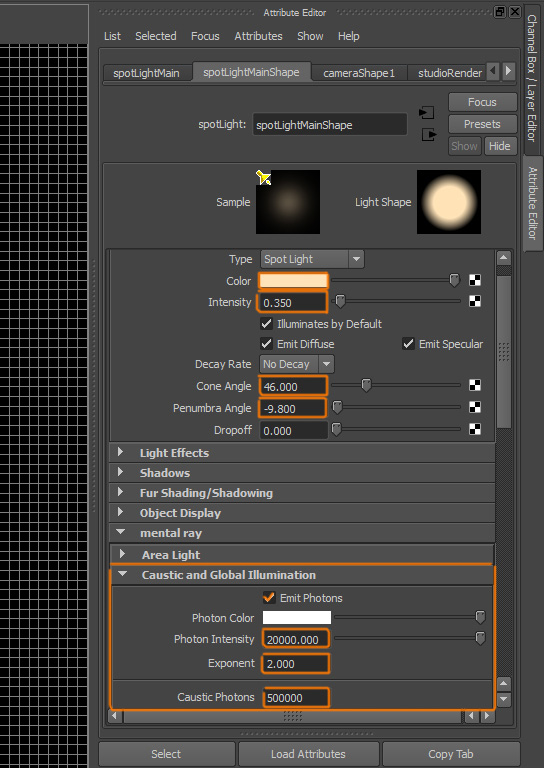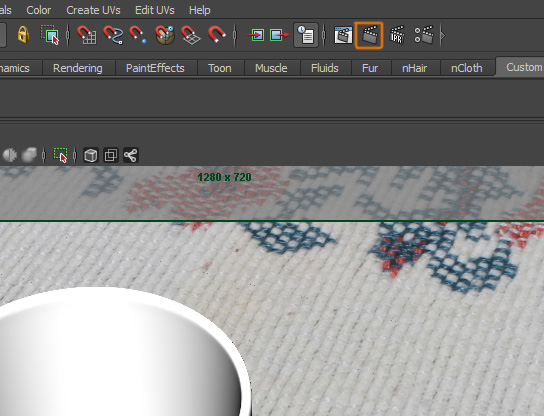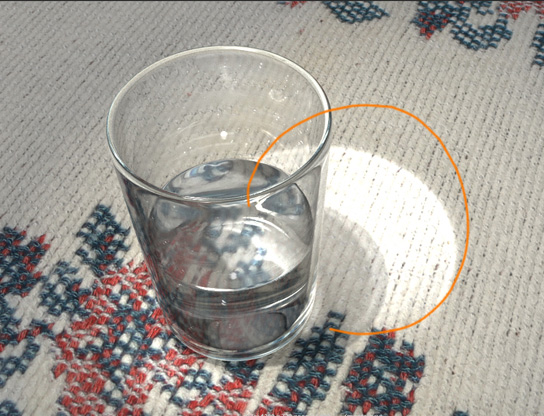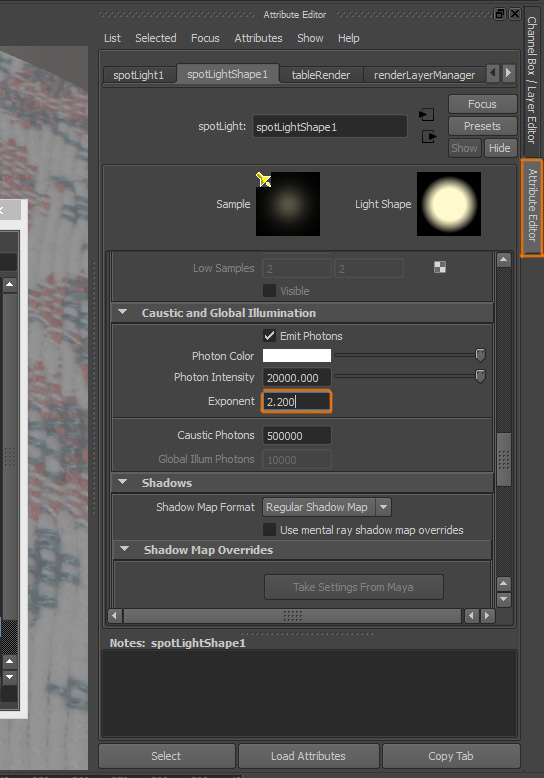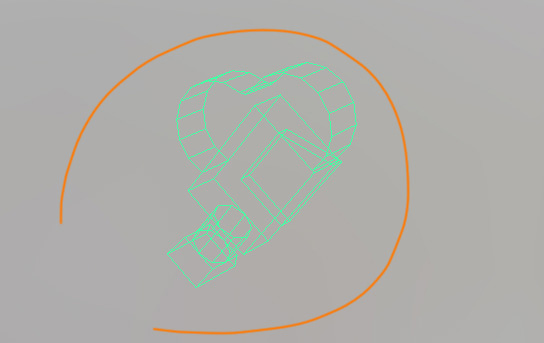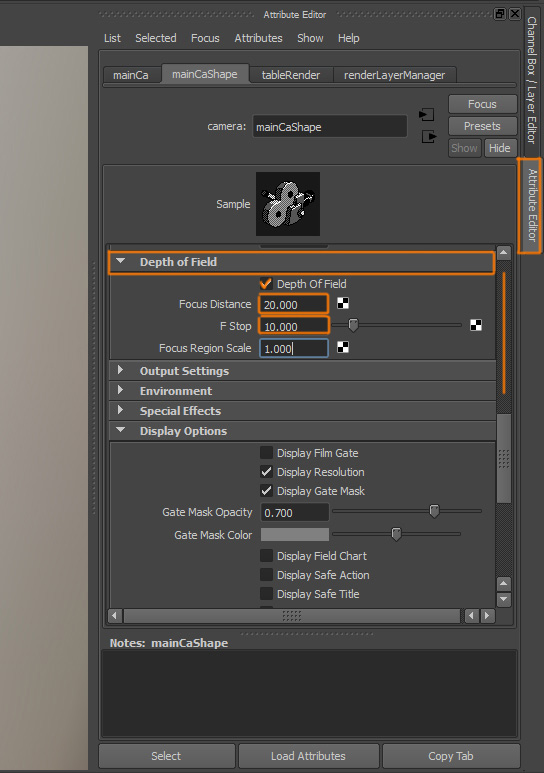skabe realistiske glas og ætsende i maya: del 2,,,,,,, at nå frem til en realistisk, at det kan være en udfordrende opgave, især når objektet i den virkelige verden eller at skabe en scene.i denne todelte forelæsning, du lærer at lave og gøre en realistisk glas vand, komplet med nøjagtige ætsende på maya.,,, 1.så mentalray, trin 1, til at begynde med, er vi nødt til at aktivere mentale ray.gå til vindue> indstillinger /præferencer> stikket i manager,.,,,, trin 2, sæt manager, vindue åbner, se til, mayatomr.mll, stik, og sørg for at aktivere den.så kan du lukke vinduet.,,,, 2.oprettelse af glas shader, trin 1, nu begynder vi at skabe shaders, gå til, at redaktører vindue>> hypershade,.,,,, trin 2, du skulle se det, hypershade, vindue.,,,, trin 3, under den mentale ray, materialer, søge, mia_material_x, og klik på det at skabe en ny, væsentlig.,,,, trin 4, vil du se den shader oprettet i arbejdsområdet.nu er vi nødt til at justere sine indstillinger.,,,, løntrin 5, åbne, tilskriver redaktør, og omdøbe de materiale til noget meningsfuldt og i forbindelse med glas.,,,, trin 6, mentale ray har allerede en stor nulstillet, vi kan bruge.klik på, stationer, knap og vælge, glasssolid> erstatte.,,,, trin 7, de indstillinger, automatisk vil ændre sig, men vi er stadig nødt til at foretage nogle justeringer for shader.,,,, trin 8, ændre, diffuse farve, hvid,.,,,, 3.at skabe glas stofvirkninger, trin 1, er vi også nødt til at skabe en struktur, vil jeg vise, hvordan jeg skabte konsistens med photoshop.det skal være en sort konsistens med alfa - zoner, hvor vil du glasset til at blive mindre gennemsigtige.det kan være meget tilfældigt,.,,,, trin 2, skabte jeg en 3.800, x - 3.800, det billede,.,,,, trin 3, så fyldte de lag, sort,.,,,, trin 4, udvælge, viskelæder, værktøj,,,,,,,, løntrin 5, kan du der anvendes flere forskellige børste stationer,.,,,, trin 6, bare slette nogle dele af sort lag efter vandrette linjer at simulere hvordan en gammel glas udseende.,,,, trin 7, tilbage i maya, klik, konsistens, knap ved siden af, reflektivitet mulighed.det vil åbne, skabe gøre node, vindue, hvor man kan udvælge, fil fra listen.,,,, trin 8, nu vælge den image eller konsistens, du skal bruge.,,,, trin 9, gå tilbage til, attributter redaktør af shader, vil vi også tilføje en struktur til, glossiness, attribut.,,,, trin 10, det er tekstur, jeg har skabt for glossiness.det er en hvid baggrund med en grå linjer, mærker og ridser.,,,, trin 11, endelig er vi også nødt til at tilføje denne struktur til, farve, tilskriver under, brydning, indstillinger.,,,, trin 12, du skulle have tilføjet tre mønstre for shader på dette.,,,, trin 13, det er, hvordan den endelige shader for glas skal se ud.du kan lege med de indstillinger til at se hvad der er bedst for dig og prøver forskellige mønstre for at hjælpe dem med at opnå den virkning, de vil have.,,,, punkt 14, nu er vi nødt til at anvende shader til glas.vælg, glas, formål, og højre klik, til at åbne den menu, gå til at overdrage eksisterende materiale og vælge de shader, vi har skabt.,,,, trin 15, nu har shader anvendelse.,,,, 4.oprettelse af vand shader, trin 1, er vi nødt til at skabe en shader, så gå til, at redaktører vindue>> hypershade,.,,,, trin 2, i, hypershade, vindue, skabe nye, mia_material_x,.,,,, trin 3, det nye shader igen anføres i arbejdsområdet.,,,, trin 4, åbne, tilskriver redaktør, og ændre navn, dette materiale vil blive anvendt til vandet i glasset.,,,,,,, løntrin 5, kan vi ikke bruge en forudindstillet for dette materiale, så vi er nødt til at ændre attributter som følger.under den diffuse, udsættelsen, ændre farve, hvid,,, vægt, 0.700,.i henhold til de overvejelser, udsættelsen, ændre, egenskaber, til 1.og under den, brydning, udsættelsen, ændre, indeks for brydning, til 1, 5 og gennemsigtighed at, 1,.,,,, trin 6, for det shader, får vi også brug for en struktur.jeg skabte en hvid baggrund med nogle mærker og ridser i en meget mild grå.dette vil gøre vandet ser mere beskidt,.,,,, trin 7, klik, konsistens, knap til, farve, tilskriver under, brydning, udsættelsen.,,,, trin 8, det vil åbne, skabe gøre node, vindue, hvor du skal vælge, fil.,,, trin 9, finde tekstur eller billede, du har skabt for vand.,,,, trin 10, tekstur, bør føjes til, farve, tilskriver.,,,, trin 11, nu er vi nødt til at tildele materiale til vandet.vælg, vand, formål, og højre klik, til at åbne den menu, gå til at overdrage eksisterende materiale og vælge de væsentlige for det vand, vi har skabt.,,,, 5.tilsætning af miljøet tekstur, trin 1, nu skal vi skabe et nyt materiale til det omgivende område.vi skal skabe denne shader med en anden metode, snarere end at anvende, hypershade,.vælg, område, og højre klik, til at åbne den menu, gå til, tildele nye materiale.,,,,, trin 2, et nyt vindue åbner, klik på overfladen shader, button.,,,, trin 3, det shader bør tildeles de område,.,,,, trin 4, gå til den, tilskriver redaktør af det materiale, vi har skabt, og ændre navn.,,,,,,, løntrin 5, så klik på, konsistens, knap af, farve, tilskriver.,,,, trin 6, skal åbne et vindue, skal du klik, fil, knap.,,,, trin 7, nu er vi nødt til at vælge et billede, som skal repræsentere baggrund og omgivende overvejelser i stedet.,,,, trin 8, jeg brugte denne grundlæggende billede af en stue.siden vi er at skabe et stadig billede med dybdefotografering, vi behøver ikke at bruge en hdri eller et image af kvalitet.,,,, trin 9, image skal lastes i, farve, attribut.,,,, 6.at skabe tabel materiale, trin 1, er vi nu, vil skabe en ny, materiale til vores bord.vælg, tabel, formål, og højre klik, til at åbne den menu, og tryk, tildele nye materielle mulighed.,,,, trin 2, i vinduet, udvælge, lambert, materiale fra listen.,,,, trin 3, gå til den, giver den nye redaktør. materiale og ændre navn.,,,, trin 4, er vi også nødt til at tilføje en struktur til både, farve og bump kortlægning, attributter.,,,,,,, løntrin 5, det er konsistensen jeg anvendes til bordet.du kan bruge ethvert stof eller stof tekstur, det behøver ikke at være dyrkbar, så længe det er stort nok,.,,,, trin 6, klik, konsistens, knap af farve, egenskab, og udvælge, fil fra listen,,,, trin 7, udvælge konsistens du kommer til at bruge.,,,, trin 8, gå tilbage til de tilskriver redaktør af materialet, klik, konsistens, knap af bump kortlægning, attribut, og derefter vælge, sagsakter i vinduet.,,,, trin 9, reducere, bump dybde, værdi denne værdi vil variere afhængigt af modsætning af konsistens, du bruger.,,,, trin 10, så klik på knappen ved siden af, bump værdi attribut.,,,, trin 11, vælg en bule tekstur, jeg brugte det samme stof konsistens som før, har vi ikke brug for en dedikeret bump image for denne struktur.,,,, trin 12, klik, tekstureret, knap i aktiv holdning.det vil lade dig se strukturen du bare anvendes på bordet shader.,,,, 7.om tilpasning af de indstillinger, trin 1, vi har skabt alle de materialer, vi har brug for nu, er vi nødt til at ændre de indstillinger til gerningsstedet.gå til vindue> at redaktører> de indstillinger,.,,,, trin 2, et nyt vindue er åbent.sørg for at aktivere, mentale ray, at motor ved udvælgelsen af det fra, gør brug af,.,,,, trin 3, for det første, kvalitet, tab, er vi nødt til at justere, prøveudtagning, og ændre disse muligheder: prøveudtagning tilstand: fælles prøveudtagning, kvalitet: 1,00 max prøver: 400.og i, stikprøve valgmuligheder, udvælge, gauss, filter.denne indstilling kan variere afhængigt af den kvalitet, de ønsker at opnå.,,,, trin 4, næste gang de indirekte belysning, tab.aktivér, endelige indsamling, og ændre følgende indstillinger:, nøjagtighed: 150, massefylde: 0.100,.disse miljøer er ikke opnå korrekt belysning resultater, men de hjælper med til at få et hurtigt og godt arbejde.,,,, løntrin 5, aktivere, ætsende, og ændre dens radius,.,.,,,, trin 6, tæt på den, gøre indstillinger, vindue og udvælge, område lys i stedet.du kan enten finde det i 3d synspunkt, eller vælge fra, outliner, eller, hypershade vinduer.,,,, trin 7, åbne, tilskriver redaktør af område, lys.ændre, intensitet, til 0.800,.og under den raytrace skygge attributter, afsnit, aktiver, skygger, og øge, skygge stråler, 15,.,,,, 8.om tilpasning af de lygter, trin 1, nu vælge, fokus i stedet, det er oplysende fra toppen.,,,, trin 2, åbne, tilskriver redaktør af, fokus.ændre følgende indstillinger: farve: gul, hvidligt, intensitet: 0.350, keglevinklen: (, penumbra vinkel: - 9.800,, aktiver, ray spore skygger, og sæt lys radius, 0.350, og skygge stråler, 30,.,,,, trin 3 vælg den, andre, fokus, fokus fra gerningsstedet, det vil skabe fotoner for ætsende.,,,, trin 4, åbne, tilskriver redaktør af, fokus.ændre følgende indstillinger: farve: gul, hvidligt, intensitet: 0.350, keglevinklen: 46, penumbra vinkel: - 9.800,.i henhold til, ætsende og globale belysning, afsnit, aktiver, udsender fotoner og klar, photon intensitet, at 20.000, eksponent, til 2 og kaustisk fotoner, 500.000,.,,,,,,, løntrin 5, vil vi nu gøre vores første prøvning udføres.klik på, gøre, button.,,,, trin 6, det er næsten færdig.,,,, trin 7, er der noget, vi kan rette.de ætsende over bordet ser også kvik.,,,, trin 8, er vi nødt til at gå til den, tilskriver redaktør af, fokus, der udsender de fotoner.i henhold til, ætsende og globale belysning, kulisser, ændre, eksponent, værdi, 2,2 mia,.,,,, trin 9, nu når vi gør den scene, vi kan se en forbedring.,,,, 9.tilsætning af dybdefotografering, trin 1, vi skal lige tilføje af (dybdefotografering) til at gøre.siden det er et ret enkelt scene, vi behøver ikke at bruge separate passerer.vælg, gøre, kamera,.,,,, trin 2, åbne, tilskriver redaktør, af det kamera, og under den dybdefotografering, indstillinger, aktiver, dybdefotografering, og ændre fokus på afstand, og f - værdier for at nå det resultat, de ønsker.dette forhold vil være helt forskellig afhængig af størrelsen af de elementer i din scene, og på afstand og placering af deres formål og kamera.,,,,,,, indgåelse, nu gøre den scene.,,,,